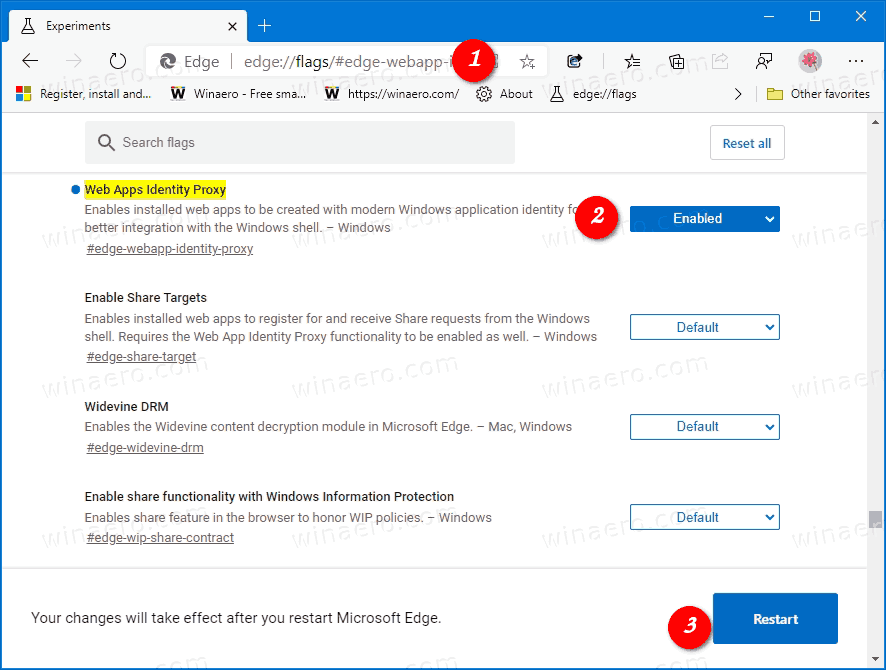Как да активирам интеграцията на PWA с Windows Shell в Microsoft Edge
Microsoft работи за интегриране на Progressive Web Apps (PWA) с Windows. Edge вече позволява да ги инсталирате като обикновени приложения с преки пътища на работния плот. Нова промяна в Edge Canary осигурява по-задълбочена интеграция на уеб приложения, като ги добавя към списъка „Деинсталиране на приложение“ в Настройки и показва допълнителни опции за тях, подобно на приложенията в Store.
Реклама
Прогресивните уеб приложения (PWA) са уеб приложения, които използват съвременни уеб технологии. Те могат да бъдат стартирани на работния плот и да изглеждат като родни приложения. Докато PWA се хостват в Интернет, потребителят може да създаде специален пряк път, за да ги стартира като обикновено приложение или да ги инсталира в Windows 10 с помощта на Microsoft Store.
Освен приложението Microsoft Store, потребителите на Windows могат да използват някои браузъри, базирани на Chromium, като Edge и Chrome, за да ги инсталират. Когато браузърът открие PWA на уебсайт, той позволява инсталирането му директно от главното меню.

как да намерим наклон на линията на тренда в листове на Google
Вече покрихме специален флаг в Microsoft Edge, наречен Прокси за идентичност на уеб приложения (# edge-web-apps-identity-proxy). Предполага се, че PWA се държат по-скоро като собствени приложения на Windows. Те ще получат свои собствени имена в известията, вместо просто „Microsoft Edge“, а също така ще бъдат правилно именувани в Edge task manager и ще имат индивидуални списъци за прескачане.

Microsoft най-накрая актуализира Edge Canary, за да използва този флаг. След като го активирате в Edge Canary, инсталираните от вас PWA ще се появят в списъка с инсталирани приложения. Също така ще можете да промените техните разширени настройки, напр. за да преместите PWA на друго устройство.
Преди да продължите, уверете се, че имате
За да активирате интеграцията на PWA с черупката на Windows в Microsoft Edge,
- Отворете Microsoft Edge Chromium.
- Въведете следния текст в адресната лента:
edge: // flags / # edge-webapp-identity-proxy - ИзберетеАктивираноот падащия списък доПрокси за идентичност на уеб приложения
опция за активиране на тази функция.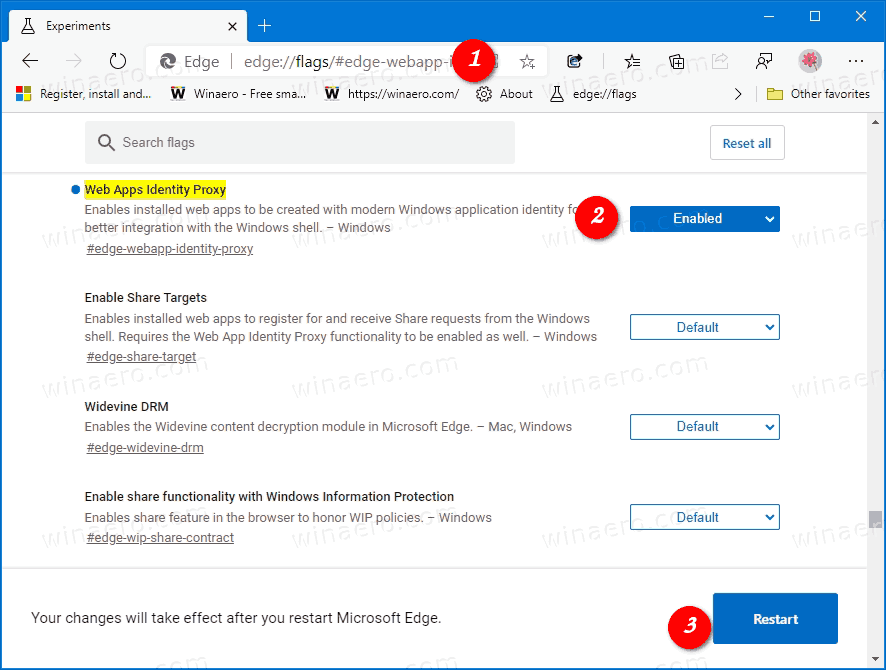
- Рестартирайте браузъра, когато бъдете подканени.
Сега отворете уеб сайт, който предоставя PWA. Например можете да използвате Twitter или Outlook. Отворете менюто на браузъра (Alt + F) и изберете Приложения> Инсталиране на Twitter (за Twitter).

След като инсталирате приложението, то ще изглежда работещо без рамка на браузъра, като обикновено приложение на Windows.

PWA с интеграция на Windows Shell
Ако ти отворете Настройки > Приложения> Приложения и функции , ще видите инсталираната от вас PWA в списъка с инсталирани приложения. В моя случай това е Twitter.

Както можете да видите, възможно е да го деинсталирате оттам или да отворите разширените му опции, като например за приложенията в Store.

Оттам можете да позволите на PWA да работи във фонов режим , прекратявам или нулиране то и още.
увеличете покажете снимката на профила вместо видео
Действителни версии на Edge
- Стабилен канал: 83.0.478.37
- Бета канал: 83.0.478.37
- Dev Channel: 84.0.516.1
- Канарски канал: 85.0.528.0
Изтеглете Microsoft Edge
Можете да изтеглите предварителната версия на Edge за Insiders от тук:
Изтеглете Microsoft Edge Insider Preview
Стабилната версия на браузъра е достъпна на следната страница:
Изтеглете Microsoft Edge Stable
Microsoft Edge вече е базиран на Chromium браузър с редица ексклузивни функции като Чети на глас и услуги, свързани с Microsoft вместо с Google. Браузърът вече е получил няколко актуализации, с поддръжка за ARM64 устройства Edge Stable 80 . Също така, Microsoft Edge все още поддържа редица застаряващи версии на Windows, включително Windows 7, която наскоро беше достигна своя край на подкрепата . Разгледайте Версии на Windows, поддържани от Microsoft Edge Chromium и Edge Chromium най-новата пътна карта . И накрая, заинтересованите потребители могат да изтеглят Инсталатори на MSI за разполагане и персонализиране.

За версиите преди изданието Microsoft в момента използва три канала за доставяне на актуализации до Edge Insiders. Канарският канал получава актуализации ежедневно (с изключение на събота и неделя), каналът Dev получава актуализации ежеседмично, а Бета каналът се актуализира на всеки 6 седмици. Microsoft е ще поддържа Edge Chromium на Windows 7, 8.1 и 10 , заедно с macOS, Linux (предстои в бъдеще) и мобилни приложения за iOS и Android. Потребителите на Windows 7 ще получават актуализации до 15 юли 2021г .
В следващата публикация ще намерите много трикове и функции на Edge:
Ръчно с новия базиран на Chromium Microsoft Edge
Също така вижте следните актуализации.
- Превод на страници в Immersive Reader в Microsoft Edge
- Активирайте контекстното меню на иконата на приложението PWA в Chrome и Edge
- Активирайте заявките за тихо известяване в Microsoft Edge
- Добавете профил в Microsoft Edge Chromium
- Активирайте режима на фокусиране в Microsoft Edge Chromium
- Споделете URL адреса на страницата чрез QR код в Microsoft Edge Chromium
- Активирайте режима за потапяне в Microsoft Edge Chromium
- Нулирайте настройките в Microsoft Edge Chromium
- Импортирайте данни от Edge Legacy в Microsoft Edge Chromium
- Активирайте Picture Dictionary за Immersive Reader в Microsoft Edge
- Създайте пряк път за сърфиране InPrivate за Microsoft Edge Chromium
- Изчистване на данните за сърфиране в Microsoft Edge
- Запазете бисквитките за конкретни сайтове, когато затворите Microsoft Edge
- Задайте персонализирано изображение като фон на страницата на новия раздел в Microsoft Edge
- Microsoft Edge Dev 83.0.467.0 Позволява възобновяване на изтеглянията
- Microsoft Edge получава вертикални раздели, монитор на пароли, интелигентно копиране и др
- Classic Edge вече е официално наречен ‘Edge Legacy’
- Активирайте или деактивирайте Favicons на сайта за предложения за Edge Address Bar
- Edge Canary получава разпознаване на наречие за граматични инструменти
- Добавете всички отворени раздели към колекцията в Microsoft Edge
- Microsoft Edge вече включва връзка към семейната безопасност в настройките
- Променете търсачката на нов раздел в нов раздел в Microsoft Edge
- Бутон за добавяне или премахване на обратна връзка в Microsoft Edge
- Активиране или деактивиране на автоматично превключване на профили в Microsoft Edge
- Списъкът с URL адреси на вътрешни страници в Microsoft Edge
- Активирайте Картина в картина (PIP) за Global Media Controls в Edge
- Променете размера и стила на шрифта в Microsoft Edge Chromium
- Edge Chromium сега позволява да го направите Браузър по подразбиране от настройки
- Активирайте DNS през HTTPS в Microsoft Edge
- Microsoft пуска Edge Chromium, за да пусне инсайдери за визуализация
- Как да покажа лентата с менюта в Microsoft Edge
- Добавяне или премахване на бутон за споделяне в Microsoft Edge
- Активирайте Lazy Frame Loading в Microsoft Edge
- Активирайте Lazy Image Loading в Microsoft Edge
- Edge Chromium получава синхронизиране на разширение
- Microsoft обявява повишаване на производителността в Edge Chromium Preview
- Edge 80 Стабилни функции Поддръжка на ARM64
- Edge DevTools вече се предлагат на 11 езика
- Деактивирайте първата работа в Microsoft Edge Chromium
- Посочете профил по подразбиране, за да отворите връзки за Microsoft Edge
- Microsoft Edge получава опция за премахване на дублирани любими
- Деактивирайте хардуерното ускорение в Microsoft Edge
- Активиране на колекциите в Microsoft Edge Stable
- Инсталирайте Google Chrome Themes в Microsoft Edge Chromium
- Версии на Windows, поддържани от Microsoft Edge Chromium
- Edge сега позволява отваряне на избран текст в Immersive Reader
- Показване или скриване на бутон за колекции в Microsoft Edge
- Edge Chromium няма да се инсталира автоматично за корпоративни потребители
- Microsoft Edge получава нови опции за персонализиране за страницата на новия раздел
- Промяна на папката за изтегляне по подразбиране в Microsoft Edge Chromium
- Накарайте Microsoft Edge да попита къде да запазва изтеглянията
- и още